
Ως πρόγραμμα περιήγησης, το Safari δεν έχει αρκετή πίστωση. Στην επιφάνεια φαίνεται φτωχή. Μέχρι την τρίτη απόπειρά μου, αγκάλιασα το Safari ως το προεπιλεγμένο πρόγραμμα περιήγησης. Και δεν ήταν η ταχύτητα ή τα κέρδη της ζωής της μπαταρίας που με έπεισαν - ήταν η γενική ευγένεια όλων. Η απλή διεπαφή χρήστη, οι ομαλές μεταβάσεις.
Ξεκλειδώστε τις "πιο χρήσιμες συντομεύσεις πληκτρολογίου Mac" τώρα!
Αυτό θα σας υπογράψει στο newsletter μας
Εισαγάγετε το Email σας Ξεκλειδώστε Διαβάστε την πολιτική απορρήτου μαςΑλλά υπήρχε και κάτι άλλο. Δεν ήταν μέχρι που κατάλαβα το Safari στο σύνολό του, πριν μπορέσω να κάνω αντίο στο Chrome. Και εδώ απλή διασύνδεση του Safari γίνεται ένα δίκοπο σπαθί.
Αλλά γι 'αυτό είμαστε εδώ σήμερα. Για να κοιτάξουμε πέρα από το προφανές και να αποκαλύψουμε τη χρησιμότητα που βρίσκεται κάτω από την απλότητα.
1. Εικόνα σε εικόνα για κάθε ιστότοπο
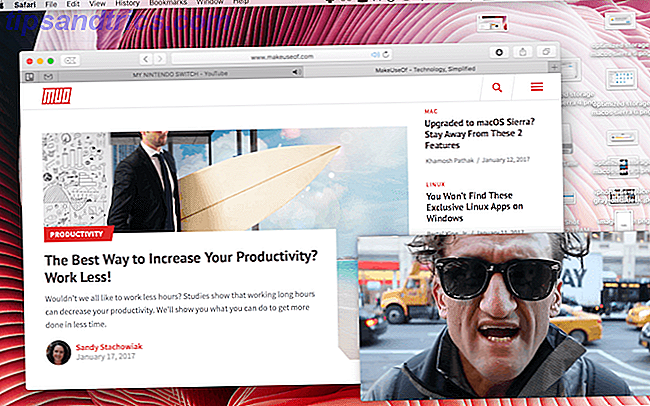
Το Picture-in-Picture είναι ένα από τα καλύτερα νέα πράγματα Πώς να βγείτε έξω και να προβάλετε τα βίντεο του YouTube στο MacOS Sierra Πώς να ξεχωρίσετε και να δείτε τα βίντεο του YouTube στο MacOS Sierra macOS Η Sierra διαθέτει μια νέα λειτουργία που σας επιτρέπει να προβάλλετε και να προβάλλετε βίντεο YouTube λειτουργία "εικόνα σε εικόνα" στην επιφάνεια εργασίας σας χρησιμοποιώντας το πρόγραμμα περιήγησης Safari. Διαβάστε περισσότερα στο Safari. Η δυνατότητα να παρακολουθήσετε ένα βίντεο YouTube που επιπλέει πάνω από οτιδήποτε άλλο, είναι πραγματικά χρήσιμο. Λειτουργεί σε πολλούς δημοφιλείς δικτυακούς τόπους ροής βίντεο. Σε τοποθεσίες όπως το Vimeo, θα βρείτε το κουμπί Εικόνα σε εικόνα στην κάτω γραμμή εργαλείων.
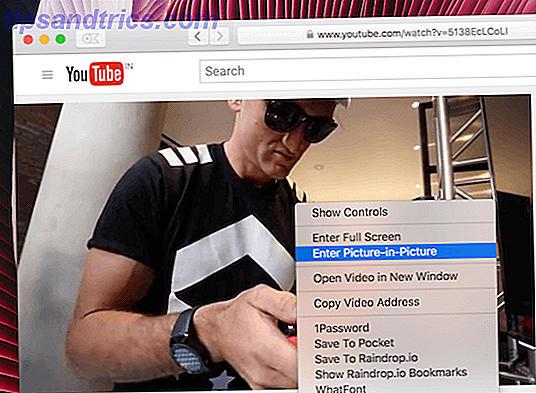
Αλλά στο YouTube πρέπει να κάνετε δεξί κλικ δύο φορές στο βίντεο για να αποκαλύψετε το μενού συμφραζομένων. Από εδώ κάντε κλικ στην επιλογή Εισαγωγή εικόνας σε εικόνα . Το βίντεο θα εμφανιστεί αμέσως. Στη συνέχεια, μπορείτε να το σύρετε σε οποιαδήποτε γωνία της οθόνης.
2. Προσαρμόστε τη γραμμή εργαλείων
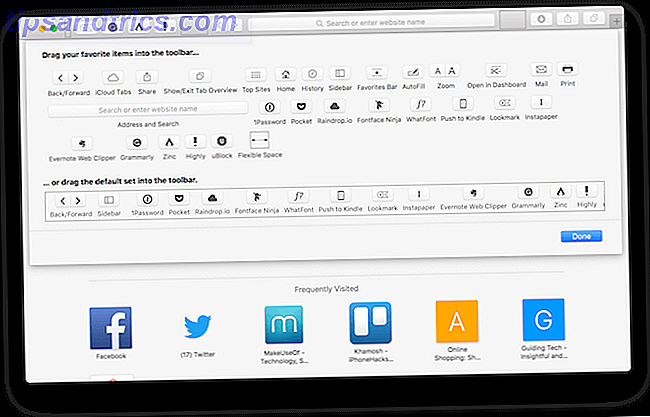
Έχω αγκαλιάσει πλήρως τη μινιμαλιστική προσέγγιση του Safari. Επομένως, δεν μου αρέσει όταν μια επέκταση προσθέτει ένα άσχημο εικονίδιο στη γραμμή εργαλείων. Ευτυχώς, μπορείτε να προσαρμόσετε τη γραμμή εργαλείων για την κατάργηση τέτοιων εικονιδίων και επίσης να καταργήσετε τα προεπιλεγμένα κουμπιά, όπως τις λήψεις και την εναλλαγή καρτελών.
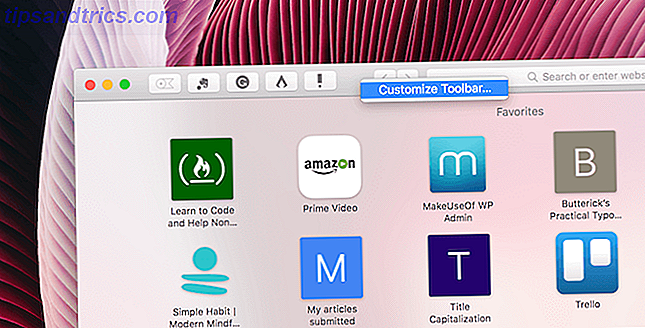
Κάντε δεξί κλικ στη γραμμή εργαλείων και επιλέξτε Προσαρμογή γραμμής εργαλείων . Στη συνέχεια σύρετε τα πράγματα μέσα ή έξω όπως θέλετε.
3. Αναζήτηση μεταξύ καρτελών
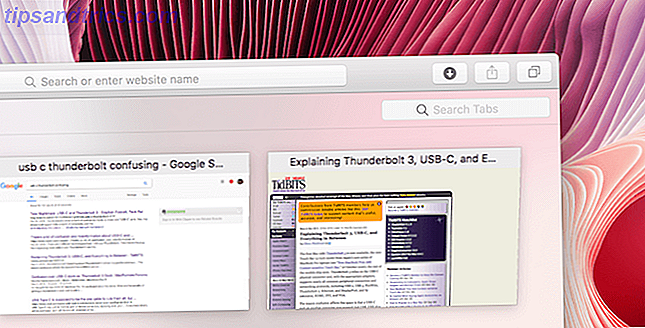
Δεν είναι μυστικό να ανοίγουμε πολλές καρτέλες κατά την περιήγηση. Το Safari βοηθά στη διαχείριση αυτής της καρτέλας με την υπερβολική φόρτωση, γεμίζοντας με το ταίρι τις σχετικές καρτέλες στη σελίδα εναλλαγής καρτελών. Όταν βρίσκεστε σε αυτήν τη σελίδα, πατήστε τη συντόμευση Ctrl + F και θα μπορείτε να κάνετε γρήγορη αναζήτηση μεταξύ όλων των καρτελών σας.
4. Απενεργοποιήστε τα αναδυόμενα παράθυρα ειδοποιήσεων
Ως τρομοκράτης ειδήσεων, μου αρέσει πολύ να επισκέπτονται τα blogs. Αυτό που δεν μου αρέσει καθυστερημένα είναι πως κάθε ένα από αυτά τα sites ειδήσεων θέλει να εγγραφώ σε νέες δημοσιεύσεις, επιτρέποντας τις ειδοποιήσεις push. Αντί να απορρίπτετε το αίτημα κάθε φορά, ας απενεργοποιήσουμε αυτήν τη λειτουργία εντελώς.
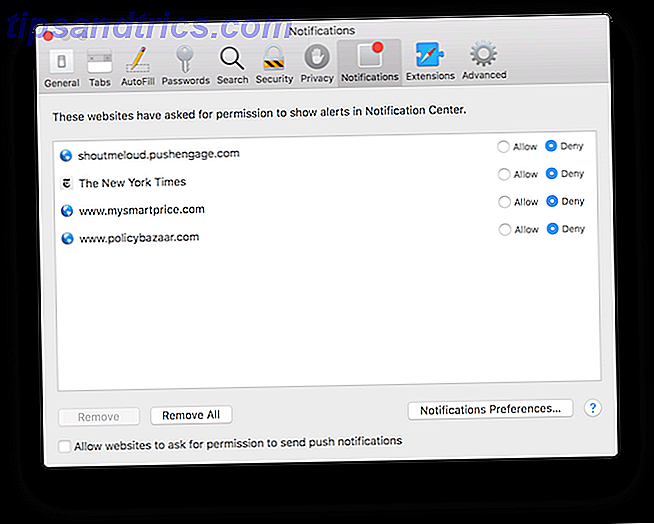
Από τη σελίδα Ρυθμίσεις στο Safari, κάντε κλικ στην Ειδοποιήσεις . Στο κάτω μέρος, καταργήστε την επιλογή της επιλογής Επιτρέπεται στους ιστότοπους να ζητούν άδεια για αποστολή ειδοποιήσεων push .
5. Καρφίτσες Καρφίτσες
Μια στιγμιαία θεραπεία για το "πού είναι η καταραμένη καρτέλα" είναι ακριβώς να το καρφώσετε. Έπειτα, παραμένει συνδεδεμένο στο αριστερό άκρο της σειράς των καρτελών (σε πολλαπλά παράθυρα) και μπορείτε να φτάσετε σε αυτό χρησιμοποιώντας τη συντόμευση Command + 1 ή Command + 2, ανάλογα με τη θέση της.
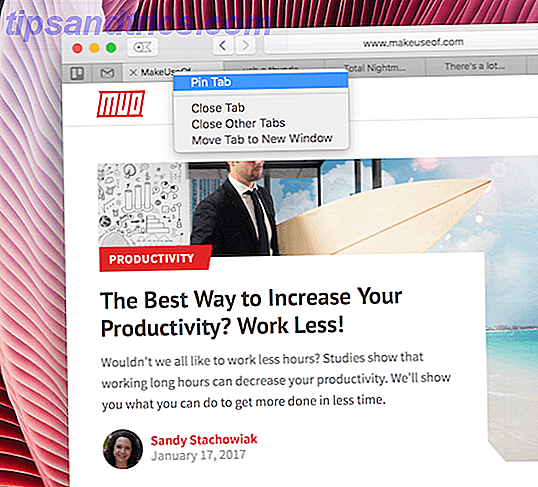
Για να συνδέσετε μια καρτέλα, απλώς κάντε δεξί κλικ στην καρτέλα και επιλέξτε την καρτέλα Pin .
6. Σίγαση καρτελών
Δυστυχώς, τα βίντεο αυτόματης αναπαραγωγής είναι ανεξέλεγκτα στο διαδίκτυο. Δεν είσαι ποτέ πολύ σίγουρος από πού ακριβώς προέρχεται ο ήχος. Το Safari ετικέτα τώρα μια καρτέλα που παίζει ήχο με ένα μικρό εικονίδιο ηχείου.
Το καλύτερο είναι ότι ανεξάρτητα από το πού παίζει ο ήχος, θα δείτε επίσης ένα εικονίδιο ηχείου στη γραμμή URL. Και κάνοντας κλικ σε αυτό θα εμφανιστεί μια επιλογή σίγασης όλων των καρτελών ταυτόχρονα.
7. Ενεργοποιήστε τις προεπισκοπήσεις διευθύνσεων URL στη γραμμή κατάστασης
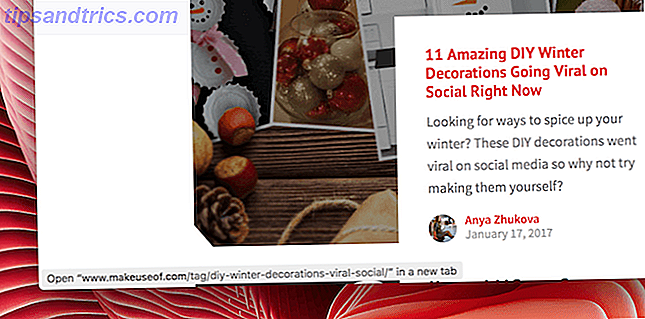
Είμαι το είδος του ατόμου που θέλει να δει έναν σύνδεσμο προς τη σελίδα πριν το ανοίξει. Η προβολή της διεύθυνσης URL ενός συνδέσμου στη γραμμή κατάστασης, ενώ αιωρείται πάνω από αυτό, ήταν πραγματικά χρήσιμη. Το Safari, ως απλό εαυτό του, απενεργοποίησε αυτή τη λειτουργία από προεπιλογή λίγο πίσω. Ευτυχώς, εάν κάνετε κλικ στην Προβολή από τη γραμμή μενού και επιλέξτε Εμφάνιση γραμμής κατάστασης, θα πάρετε πίσω τη λειτουργία.
8. Προσαρμόστε την οθόνη Αγαπημένων
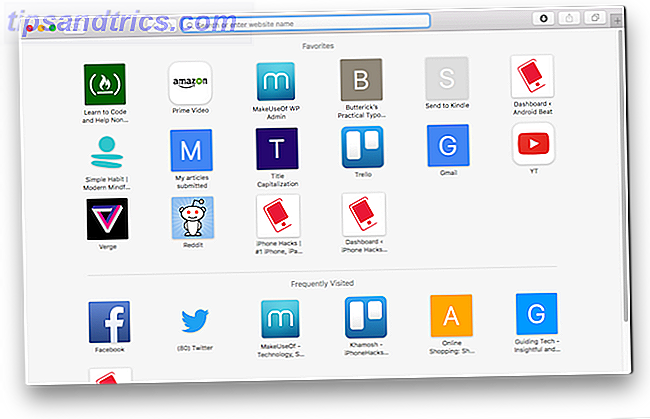
Η οθόνη Αγαπημένα είναι αυτό που εμφανίζεται όταν ανοίγετε μια νέα καρτέλα και όταν κάνετε κλικ στη γραμμή URL. Αυτό είναι λοιπόν το ευπρόσδεκτο σου χέρι για τον ιστό. Θα πρέπει να προσαρμόσετε την οθόνη για να προσθέσετε συντομεύσεις στις πιο συχνά χρησιμοποιούμενες ιστοσελίδες σας.
Επισκεφθείτε έναν ιστότοπο και, στη συνέχεια, κάντε κλικ στο πλήκτρο Plus "+" στα δεξιά της γραμμής διευθύνσεων URL. Από το αναπτυσσόμενο μενού επιλέξτε Αγαπημένα . Από την οθόνη "Αγαπημένα", μπορείτε να σύρετε τα εικονίδια για να τα αναδιατάξετε.
9. Αποθηκεύστε σελίδες ως PDF
Η εξαγωγή μιας ιστοσελίδας ως PDF δεν απαιτεί ειδική επέκταση. Επισκεφθείτε τη σελίδα και από το μενού Αρχείο επιλέξτε Εξαγωγή ως PDF . Επιλέξτε τη θέση στην οποία θέλετε να αποθηκεύσετε τη σελίδα και πατήστε Αποθήκευση για εξαγωγή.
10. Κοινή χρήση σελίδων χρησιμοποιώντας το AirDrop
Το AirDrop είναι ένας πολύ καλός τρόπος για να μοιράζεστε όχι μόνο αρχεία αλλά και ιστοσελίδες μεταξύ όλων των συσκευών της Apple. Ας υποθέσουμε ότι βρίσκεστε σε μια σελίδα που θέλετε να ανοίξετε στο iPad αντί. Κάντε κλικ στο κουμπί Κοινή χρήση και επιλέξτε AirDrop . Στη συνέχεια, επιλέξτε τη συσκευή σας.
11. Ενεργοποιήστε τη μεταβίβαση για να κάνετε καλύτερη περιήγηση
Η Handoff και η Συνέχεια είναι δύο πραγματικά cool technologies Τι σημαίνει η συνέχεια για Yosemite & iOS 8; Τι σημαίνει Συνάφεια για το Yosemite & iOS 8; Το OS X 10.10, γνωστό καλύτερα ως Yosemite, είναι μια σημαντική ενημέρωση για Mac που προσφέρει πολλά χαρακτηριστικά που δεν έχουν δει ποτέ στο λειτουργικό σύστημα. Ένα από τα πιο σημαντικά είναι η συνέχεια. Διαβάστε περισσότερα που σας επιτρέπουν να κάνετε απρόσκοπτη εναλλαγή μεταξύ macOS και iOS. Ας υποθέσουμε ότι έχετε μια σελίδα ανοικτή στο Safari στο iPhone που θέλετε να ανοίξετε στο Mac σας.
Εάν η λειτουργία είναι ενεργοποιημένη, θα δείτε μια συντόμευση Safari στην αριστερή άκρη της αποβάθρας, κάνοντας κλικ θα ανοίξει η σελίδα στο Safari. Δεν χρειάζεται να αντιγράφετε και να επικολλάτε συνδέσμους ή να χρησιμοποιείτε ένα εργαλείο τρίτου μέρους.
12. Προβολή αναγνώστη
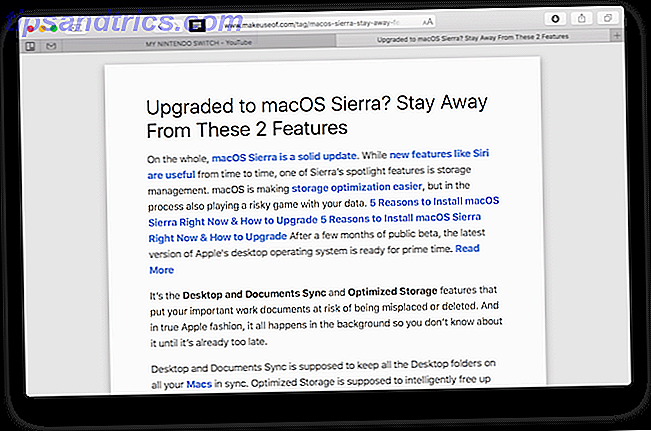
Κάντε κλικ στο κουμπί "Λειτουργία ανάγνωσης" που βρίσκεται στο αριστερό άκρο της γραμμής διευθύνσεων URL, μετά την φόρτωση ενός άρθρου για να ενεργοποιηθεί η προβολή " Αναγνώστης ". Όλες οι μορφοποιήσεις, οι διαφημίσεις και οι περισπασμοί της ιστοσελίδας εξαφανίζονται υπέρ μιας ελάχιστης, όμορφης και εύκολης στην ανάγνωση διάταξης. Στη συνέχεια, μπορείτε να αλλάξετε τις γραμματοσειρές ή το μέγεθος κειμένου.
13. Χρησιμοποιήστε τις καρτέλες iCloud
Το iCloud Tabs είναι μια λειτουργία ιδιοφυίας που σας επιτρέπει να έχετε πρόσβαση και να ελέγχετε τις καρτέλες που είναι ανοιχτές στο Safari στις άλλες συσκευές της Apple. Αφού κάνετε κλικ στο διακόπτη καρτελών, κοιτάξτε στο κάτω μέρος για να δείτε τις άλλες συσκευές σας και τις καρτέλες που είναι ανοιχτές εκεί.
Από εδώ μπορείτε είτε να κλείσετε τις καρτέλες στις συσκευές αυτές είτε να ανοίξετε μια καρτέλα από μια άλλη συσκευή απευθείας στο Mac σας. Καλά, σωστά;
14. Αναζήτηση γρήγορα σε διαφορετικούς ιστότοπους
Χρησιμοποιώντας την επέκταση αναζήτησης λέξεων-κλειδιών Safari, μπορείτε να αναζητήσετε γρήγορα ιστότοπους όπως το Wikipedia, το Amazon, το YouTube και άλλα, χρησιμοποιώντας μια λέξη-κλειδί.
Έτσι μπορείτε να κάνετε αναζήτηση στο YouTube γράφοντας yt και στη συνέχεια τον όρο αναζήτησης. Για παράδειγμα, το yt nerdwriter φορτώνει τη σελίδα αναζήτησης YouTube για τα σχετικά βίντεο. Θα βρείτε μια λίστα όλων των λέξεων-κλειδιών στη σελίδα λήψης για την επέκταση.
15. Αποκλείστε τα ανεπιθύμητα σενάρια με το Ghostery
Το Safari είναι ένα απλό και γρήγορο πρόγραμμα περιήγησης και δεν χρειάζεται να ανησυχείτε για το Flash. Αλλά εάν είστε το είδος του ατόμου που θέλει να πάρει τον έλεγχο της ιδιωτικής ζωής τους 5 Προστασία Προστασίας Προσωπικών Δεδομένων Apps θα πρέπει να χρησιμοποιήσετε Right Now 5 Προστασία Προστασίας Προσωπικών Δεδομένων Εφαρμογές που πρέπει να χρησιμοποιήσετε Right Now Privacy είναι ένας τομέας αυξανόμενης ανησυχίας στην εποχή του διαδικτύου. Πρέπει να κάνετε ό, τι μπορείτε για να είστε ασφαλείς. Αυτά τα πέντε εργαλεία βοηθούν να σας κρατήσουμε ασφαλείς και ασφαλείς στο διαδίκτυο. Διαβάστε περισσότερα και σταματήστε τα cookies να σας ακολουθούν παντού ή θέλετε να απενεργοποιήσετε τα σενάρια παρακολούθησης για ιστότοπους που επισκέπτεστε, απλά εγκαταστήστε το Ghostery.
Το Ghostery σας δίνει πληροφορίες σχετικά με τα σενάρια που εκτελούνται και σας επιτρέπει να τα απενεργοποιείτε ένα προς ένα.
Κάντε το Safari Better με τις Επεκτάσεις
Ένας από τους πολλούς λόγους για τους οποίους αγαπώ το Safari είναι επειδή είναι τόσο απλό. Αλλά μερικές φορές χρειάζεστε λίγο περισσότερη δύναμη πυρός. Και σε περιόδους όπως αυτές οι επεκτάσεις είναι χρήσιμες.
Ενώ οι επεκτάσεις του Safari υποστηρίζουν τη χρήση αυτών των επεκτάσεων Safari για την επιτάχυνση των εργασιών σας, χρησιμοποιήστε αυτές τις επεκτάσεις Safari για να επιταχύνετε τις εργασίες σας. Όλοι θέλουμε να ξοδέψουμε λιγότερο χρόνο και προσπάθεια για δράσεις που πρέπει να είναι γρήγορες και εύκολες και το Safari έχει μερικές καταπληκτικές επεκτάσεις . Το Read More δεν είναι κοντά στο expansive ως Chrome, θα βρείτε ακόμα τις σημαντικές επεκτάσεις για δημοφιλείς υπηρεσίες όπως Evernote και Pocket 8 Great Safari Extensions για διαχείριση σελιδοδεικτών και καρτελών 8 Μεγάλες επεκτάσεις Safari για Διαχείριση σελιδοδεικτών και καρτελών Είτε χρειάζεστε βοήθεια για τη διαχείριση τόνων σε σελιδοδείκτες ή σε τακτική εργασία με πολλές ανοικτές καρτέλες ταυτόχρονα, αυτά τα εργαλεία μπορούν να ελαφρύνουν το φορτίο σας. Διαβάστε περισσότερα χωρίς προβλήματα. Επίσης, η εκμάθηση των συντομεύσεων πληκτρολογίου βοηθά πάντα το Safari για συντομεύσεις πληκτρολογίου Mac Safari για συντομεύσεις πληκτρολογίου Mac Διαβάστε περισσότερα.
Πώς χρησιμοποιείτε το Safari; Πώς το έχετε ρυθμίσει; Μοιραστείτε μαζί μας στα παρακάτω σχόλια.



